如何將視頻、音頻、字幕和其他文件從 Mac 或 PC 傳輸到 iPhone 和 iPad 上的 VLC 應用程序
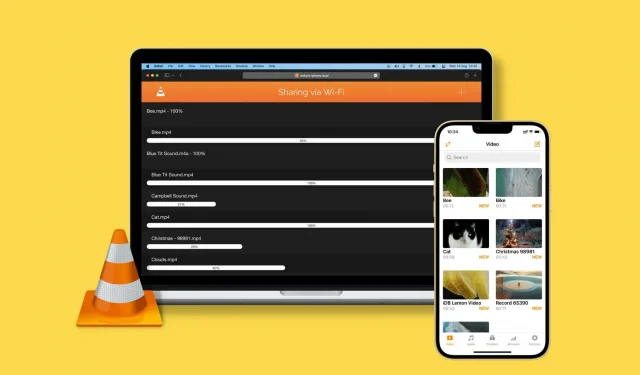
VLC 是最好的媒體播放器應用程序之一,可以打開多種文件格式,包括 MKV、AVI、MP4、MOV、SRT、Opus、DTS 等。您可以在 iOS VLC 應用程序中輕鬆添加和保存文件,以便在運行時欣賞它們。
在本指南中,我們將向您展示兩種方式(有線和無線)將視頻、音頻、字幕和其他文件從 Mac 或 PC 傳輸到 iPhone 或 iPad 上的 VLC 應用程序。
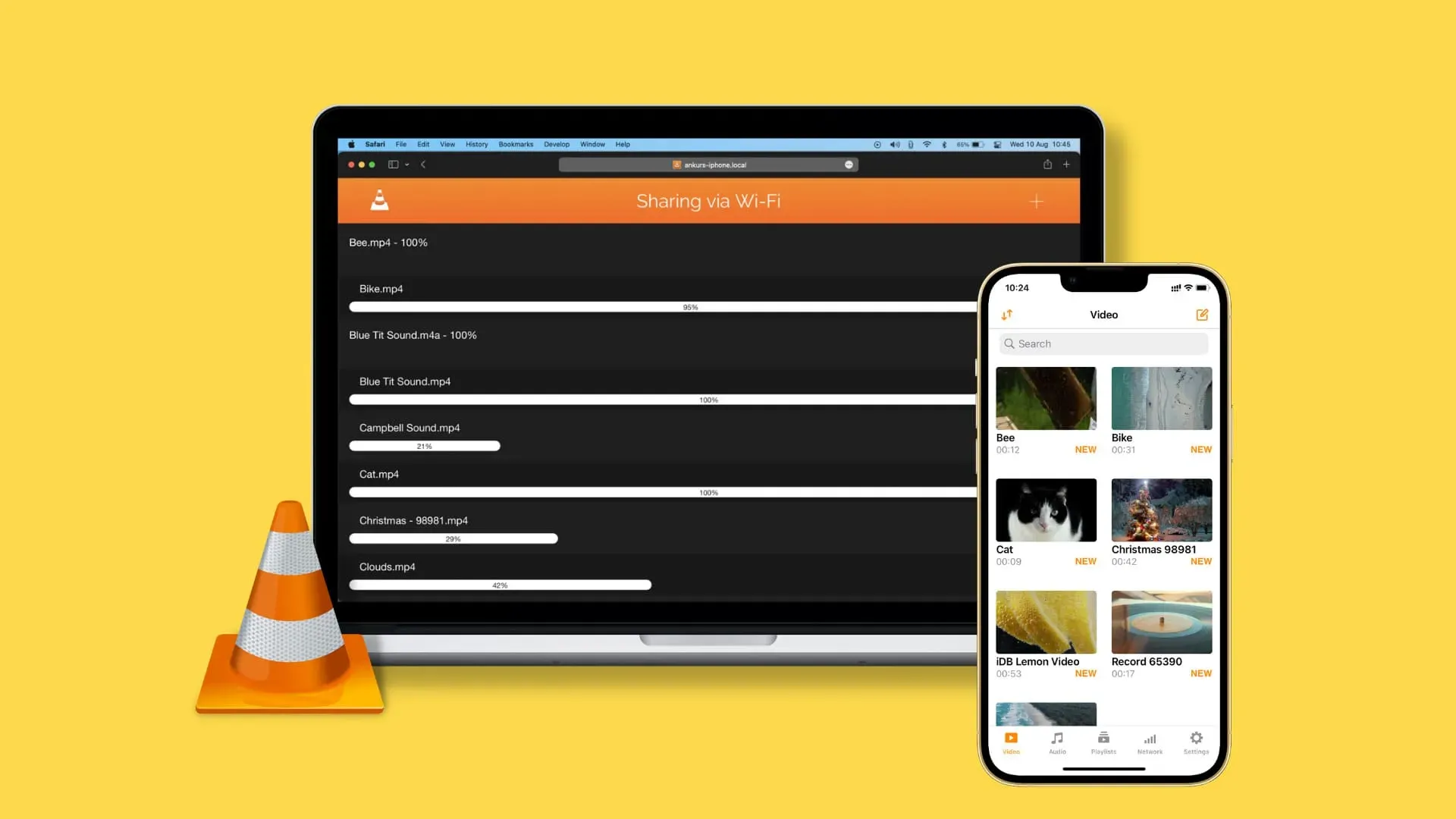
為什麼將文件傳輸到 VLC 移動應用程序?
VLC 可以播放巨大的視頻文件:一位攝像師最近給了我一個 128 GB 閃存驅動器上的婚禮視頻文件。有九個巨大的視頻剪輯,在我的 iPhone 或 iPad 上播放這些巨大的視頻文件的最簡單方法是將它們傳輸到 VLC,VLC 可以輕鬆處理此類任務。它還會記住我在觀看視頻時停止的位置,並允許我從該點繼續觀看。這對於大型剪輯、電影等非常方便。
使用VLC播放MKV文件。如果您下載了 MKV 格式的電影、電視節目或其他類似視頻文件,那麼 iPhone 或 iPad 上的 VLC 應用程序將是您的完美伴侶。它可以播放它們,為您提供所有權限,例如添加或查看字幕、更改聲音、調整播放速度等。
有視頻過濾器:大多數視頻播放應用程序與 VLC 相比都顯得蒼白無力,因為它提供了一些方便的調整來改善您的觀看體驗。我喜歡視頻濾鏡,它可以讓我根據自己的喜好調整亮度、對比度、色調、飽和度和伽瑪值。
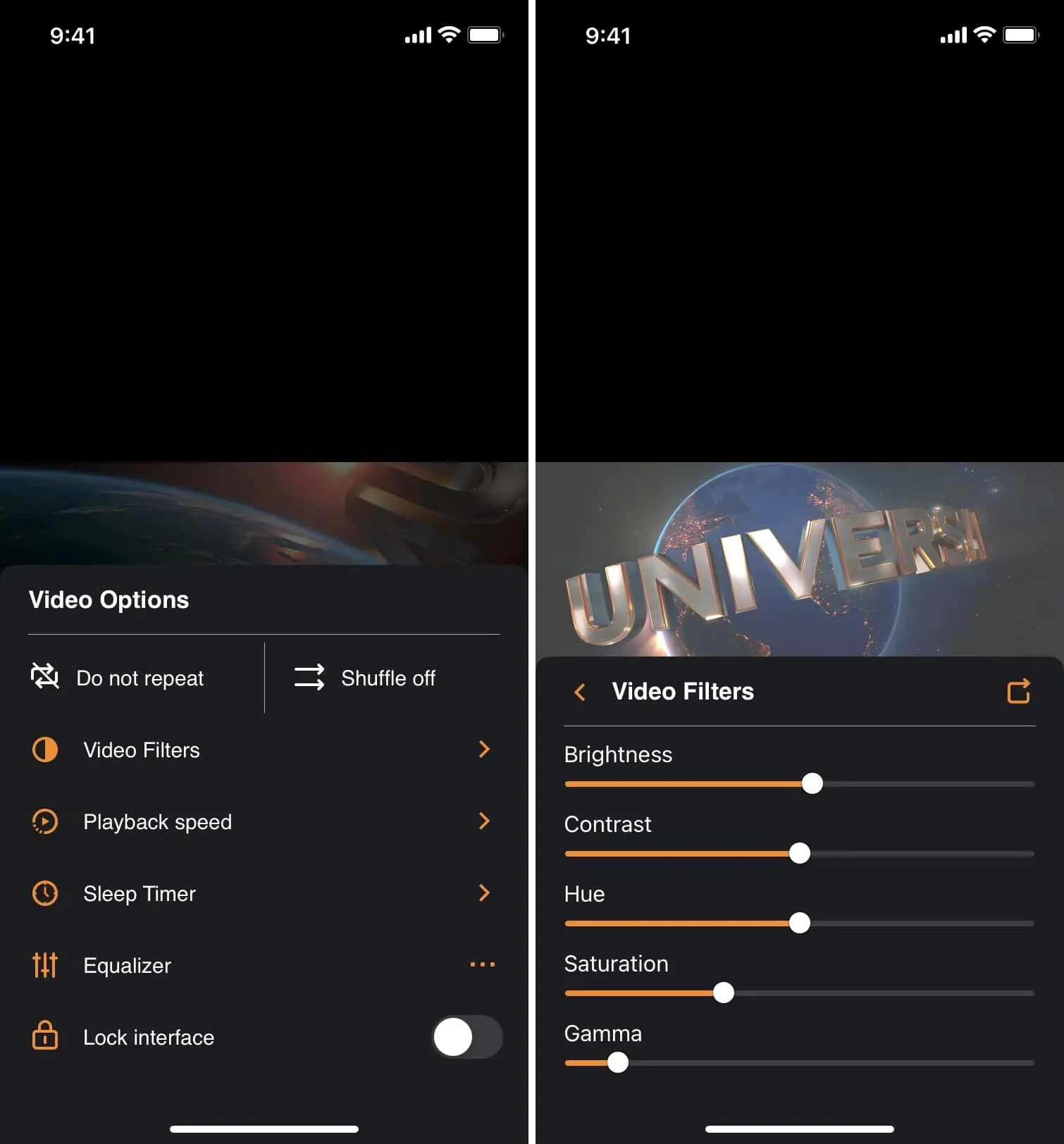
如何將計算機文件傳輸到 iPhone 或 iPad 上的 VLC
您可以選擇使用電纜以獲得更高的傳輸速率,或以稍低的傳輸速率無線傳輸文件。
電匯
1)從 App Store下載免費的VLC 媒體播放器到您的 iPhone 或 iPad 上。
2) 下載應用程序後,使用適當的 Lightning 或 USB-C 線纜將 iPhone 或 iPad 連接到計算機。
3) 如果您使用的是運行 macOS Catalina 或更高版本的 Mac,請打開 Finder。如果您使用的是運行 macOS Mojave 或更早版本的 Windows PC 或 Mac,請打開 iTunes。如果您沒有 iTunes,請從 Microsoft Store下載。
4) 在 Finder 或 iTunes 中單擊您 iPhone 的名稱或其小圖標。之後,單擊計算機上的“信任”,如果出現提示,請在 iPhone 上執行相同的操作。
5) 然後轉到 Finder 或 iTunes 中的“文件”部分。
6) 單擊VLC 前面的小箭頭(>) 將其展開一點。
7) 現在縮小 Finder 或 iTunes 窗口的大小,以便您可以輕鬆地將文件拖放到此處。之後,打開包含視頻文件的文件夾。
8) 最後,將視頻文件從文件夾拖到VLC中。
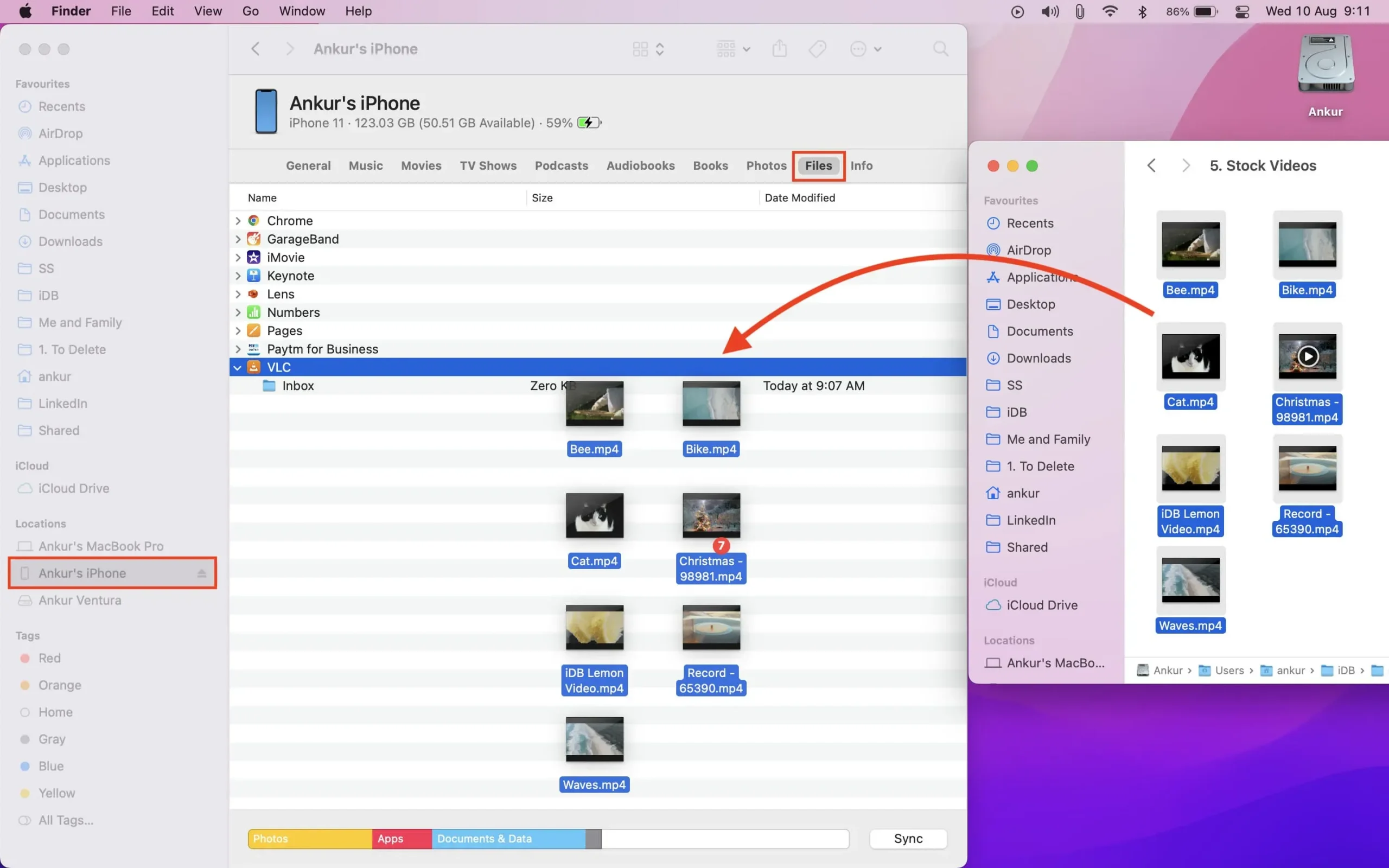
根據文件大小,可能需要一些時間才能完成傳輸。令人煩惱的是,您不會在 Finder 中看到傳輸進度條。但完成後,該文件將出現在 iPhone 或 iPad 上的 VLC 應用程序中,您可以在其中播放它。
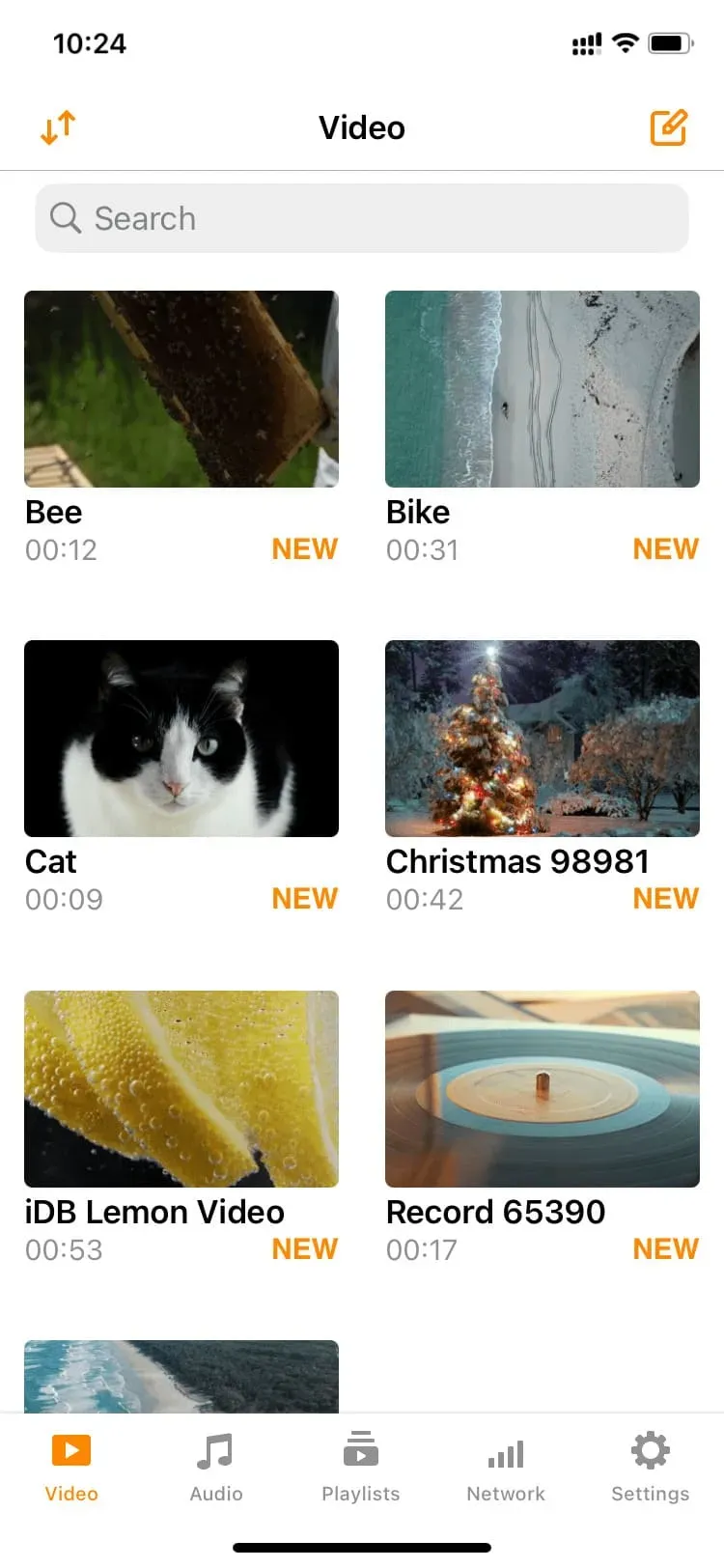
建議。您是否將字幕(SRT 文件)傳輸到 iPhone 上的 VLC 應用程序?請務必將其放入相應視頻文件的文件夾中。我還建議為視頻文件 (My Video.mp4) 和字幕文件 (My Video.srt) 指定相同的名稱。完成後,按照上述步驟將兩個文件添加到 VLC,您的字幕現在將在 iOS VLC 媒體播放器中完美運行。
無線傳輸
您可以將視頻、音頻、字幕和其他文件從 Mac 或 PC 無線傳輸到 iPhone 或 iPad 的 VLC 應用程序。您所需要的只是 Wi-Fi。如果您不想擺弄電線或沒有所需的 Lightning 電纜、USB-C 電纜或適配器,這是最簡單的方法。
按照以下步驟將計算機文件無線傳輸到 iPhone 或 iPad 上的 VLC 移動應用程序:
1) 確保您的 iPhone/iPad 和 Mac/PC 連接到同一 Wi-Fi 網絡。
2) 在您的 iOS 設備上打開 VLC 應用程序,然後單擊網絡。然後打開Wi-Fi共享,它會顯示兩個URL(網站地址)。一個將包含一串數字,另一個將包含您的 iPhone 名稱,後跟“本地”一詞。
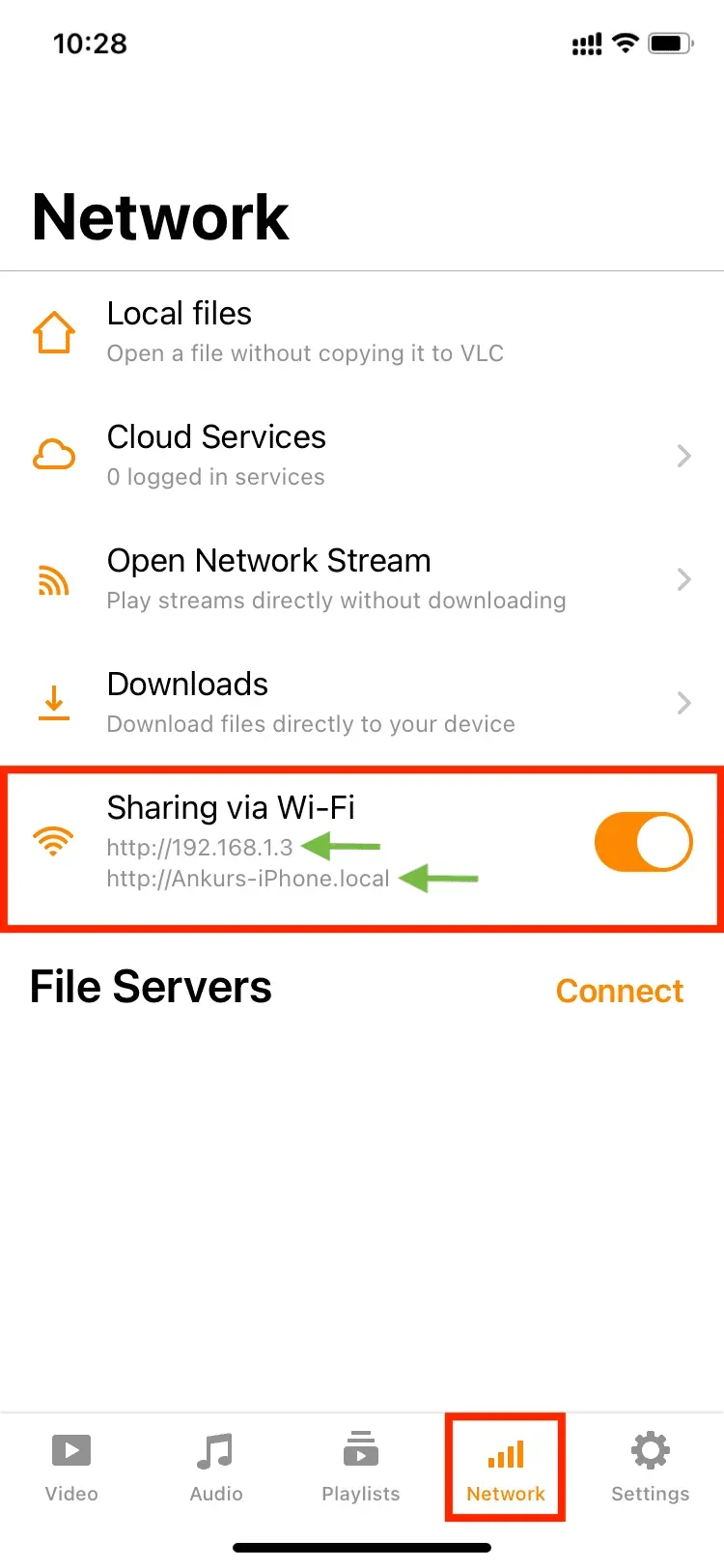
3) 在您的計算機上,打開 Chrome、Safari 或 Firefox 等瀏覽器。在這裡,輸入您在步驟 2 中看到的任何 URL,然後按 Enter 鍵。請務必輸入 http:// 和 URL 的其餘部分。
4) 您現在將看到“通過 Wi-Fi 共享 VLC”屏幕。將要傳輸的文件拖放到此瀏覽器屏幕上,或單擊右上角的加號圖標以使用文件選擇器並從那裡上傳文件。
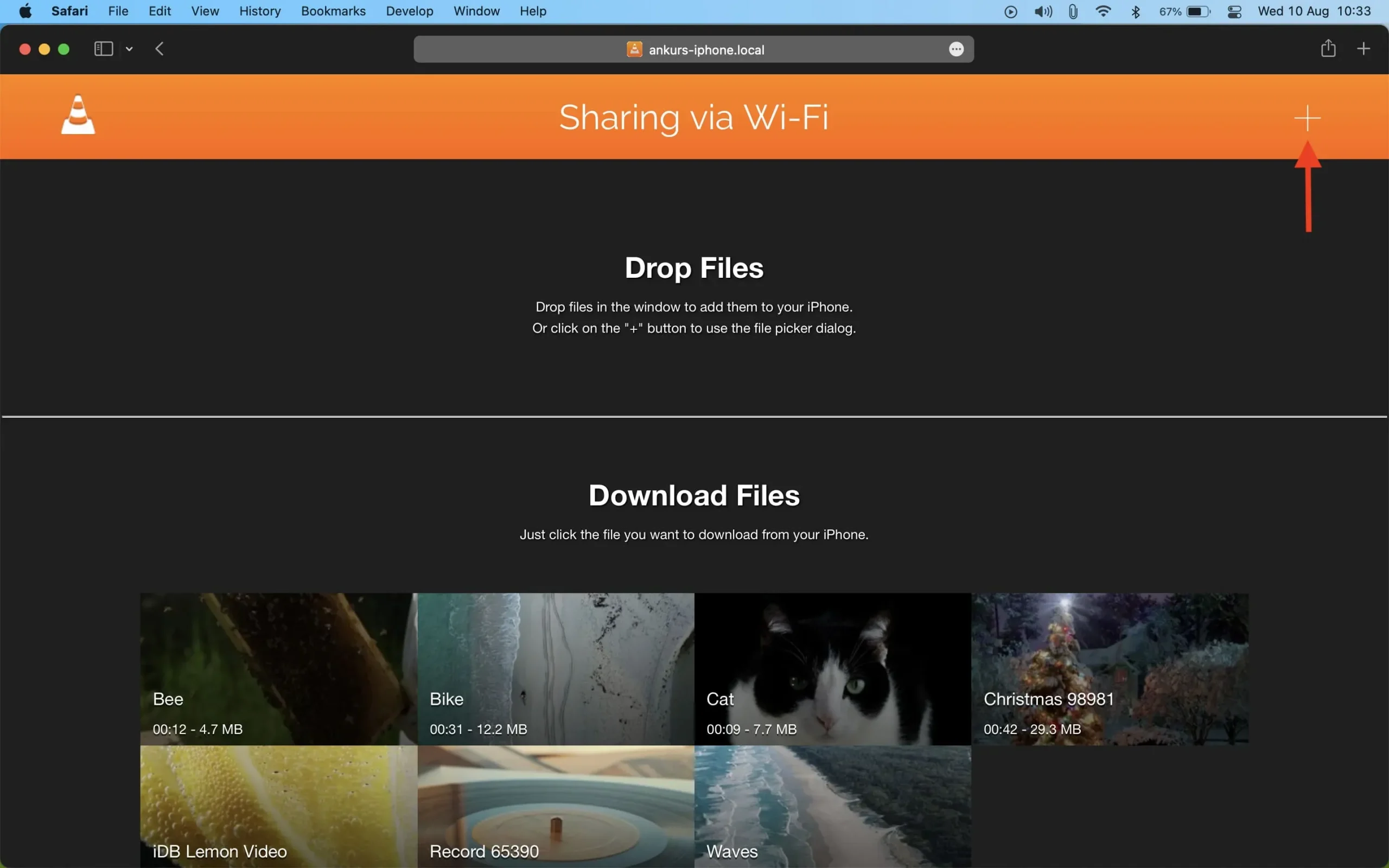
根據文件大小,傳輸可能需要一些時間。發生這種情況時,請確保:
- 請勿斷開任何設備的 Wi-Fi 連接或超出範圍。
- 不要通過計算機上的 Wi-Fi 關閉 VLC 共享瀏覽器窗口。
- 不要鎖定您的 iPhone 或 iPad。如果可能,請保持 VLC 應用程序在屏幕上打開。
- 不要強行關閉 iPhone 或 iPad 上的 VLC 應用程序。
如果您不遵循上述幾點,轉移將會失敗,您必須重新啟動該過程。
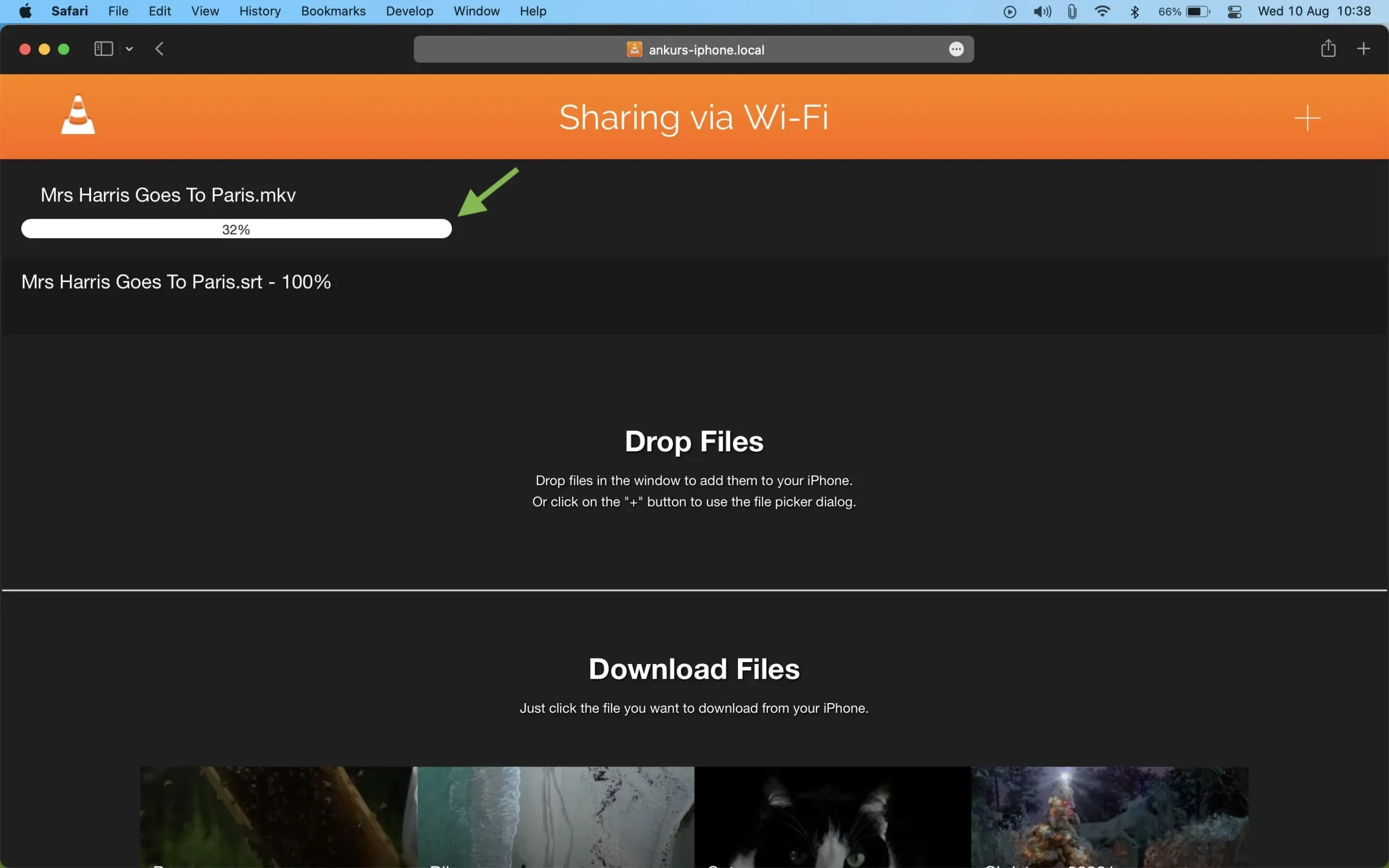
以下介紹瞭如何將視頻、音頻、字幕和其他文件從計算機發送到 iPhone 或 iPad 上的 VLC 應用。我已經使用這種方法好幾年了並且很喜歡它。
除了 VLC 之外,許多其他應用程序還允許您通過 Finder 或 iTunes 添加文件。步驟與上述相同。
如果您發現本指南有幫助或有疑問,請隨時使用下面的評論部分。



發佈留言